eMeetからテレワーク注のWeb会議に最適なワイヤレススピーカーが送られてきたので紹介します。
こちらはAIスピーカーのGoogle HomeやAmazon Echoとライバルかと思いきや、ちょっと分野が違ってマイクが4方に配置されていて電話で数人と会話する会議などに便利な、主に人対人でハンズフリーで会話する場合に便利なワイヤレススピーカーになっています。(会議室のデスクに設置して遠隔会議などを想定しているようです。)
なので、AIが天気予報などを教えてくれるわけではなく、主にスマホやパソコンの通話時のマイク・スピーカーとして、それと音楽再生時のスピーカーとして活躍します。ただ、スマホのGoogleアシスタントなどを介してスマートスピーカーと同様のこともできます。
バッテリー内蔵なので、常時USBケーブルを接続しておかなくても持ち歩いて使えます。
Google Home Miniよりも一回り大きくなっている代わりに、サウンドはGoogle Home Mini・Amazon Echo Dotよりも断然音が良い!
eMeet M2は現在キックスターターキャンペーンが終わったばかりなので、Amazon.comで海外輸入するしかなさそう。
eMeet M2
日本のAmazon.co.jpではまだ初期型のこちら↓のスピーカーしか出てませんが、サンプルが送られてきたのはAmazon.co.jpからだったのでもう出荷準備はできているようであとは商品ページがアップされて販売開始するようです。今月中には販売開始するのではないでしょうか?
eMeet M2 動画
オフィシャルサイトは英語ですがこちら↓になります。
eMeet M2については動画をみたらどんなことができるかわかると思います。
eMeet M2 開封
化粧箱
Amazon.co.jpからやってきて箱もピカピカの状態でした。まだeMeet M2の商品ページないけど、いつ販売開始になるのかなぁ・・・
開封
下に封印シールがはってありました。ここから引っ張り出すようです。
引っ張り出すと、なんだか青いビーム状の絵に文字、なんて書いてある?Office Coreかな?
本体登場、やってきたのはシルバーで意外とでかい円盤。
厚みは35mmでビニール保護シートが貼ってあるので取る。上の黒いタッチボタンの部分もシートが貼ってあった。
取説
取説には日本語もありまして、本格的に日本でも販売するようです。
取説スキャンしましたので取説好きな方は読んでみてください。
あと、このeMeet M2を買った方でAmazon.co.jpにレビューした方はeMeetにメールするとWebカメラがもらえるようです!
ケーブル類
MicroUSBケーブルとミニピンジャック、Bluetoothアダプタがある機種もあるようでしたが、ノーマルなeMeet M2はBluetoothアダプタなし。
スピーカーとしても使えるのでミニピンジャック付き。
技適あり♪
本体を裏返してみると右下のほうに技適マークがありました!これで安心して使えます。
eMeet M2 使ってみる
起動
起動は電源ボタンを3秒長押しで青LED点灯で起動、3秒長押しで終了。
起動・終了時は音と周りのLEDが点灯する。
ポート
各種ポートはゴムキャップの中にはっている。特に防水ではないのでキャップは要らない気がしました。
キャップを開けるとMicroUSBとミニピンジャックのOUT・INがある。OUTで別途スピーカーを使う場合、INはスマホやPCに直接つなげて音楽再生などする時用。
Bluetoothペアリング
スマホとペアリングしてみましょう。設定 > Bluetoothで「新しいデバイスとペア設定する」(Androidバージョンによって違う場合があります。)でeMeet M2を選んでペアリングしましょう。
Bluetooth 5.0のOnePlus 5TではeMeet M2のバッテリー残量も表示されました。
Bluetotth接続・MicroUSB接続
通話・スピーカーとして使うときの入力は2通りあり、スマホなどをBluetooth接続、MicroUSBでパソコンなどと接続する方法があります。
切り替えは左上の左矢印のアイコンをタッチすると切り替わる。
MicroUSB接続
MicroUSBケーブルでパソコンと接続した状態のときは電源ボタン上が緑LED点灯する。↓
Bluetooth接続
こちら↓スマホやタブレットでBluetooth接続すると電源ボタンの上のLEDが青く点灯する。
その他、音楽再生時に使うAUXに切り替えると白点灯します。
マイク
通話するときに使うマイクは側面の四方にありますので会議などでテーブルの真ん中においておけばどの方向から話してもクリアに音が拾えるようになっています。
拾った音の方向のマイクが白いLEDで光る↓
ミュート
通話中に真ん中のマイクボタンを押すとミュートになってLEDが赤点灯する。
もう一度マイクアイコンを押すとミュート解除になる。
録音機能はない
今回来たのはeMeet M2で録音機能なし。eMeet M2 Recordバージョンだとマイクボタン長押しで通話などの録音機能搭載しているようです。
もし録音機能が必要な場合はeMeet M2 Recordを選びましょう。
ボリューム
ボリュームは10段階で、青LEDで段階表示する。下の画像ではボリューム3↓
ボリューム10(MAX)↓の状態
eMeetボタンで音声アシスタント
上の「E」のようなアイコンのeMeetボタンを押すとスマホのデフォルトの音声アシスタントが起動する。Androidの場合はデフォルトでGoogleアシスタントが起動します。
これでGoogle Homeが無くてもスマホのGoogleアシスタントで同じことができる。ただし、スマホのロック解除している状態でないと反応しないようです。
バッテリー残量
バッテリー残量の確認は電源ボタンを押すと緑LEDが2秒ほど点灯する。
下の状態はバッテリーMaxの状態、減っていくと緑点灯が欠けていくようです。
受話・切るボタン
電話アイコンで着信時に電話を取ることができます。
電話に出ない場合は電話アイコンを3秒長押し。
Google Home Mini・Alexa Echo Dotとサイズ比較
AmazonとGoogleのスマートスピーカーの最小サイズ2個とサイズを比較してみると、eMeet M2のほうが1.5倍ほどサイズが大きい。
スピーカーの音質としては誰が聞いてもGoogle Home Mini・Alexa Echo Dotと比べてeMeet M2のほうが音質がよく自然に聞こえます。
サイズが多きいのでこのように↓並べるとミッキーみたいになる・・・
ボタンはAlexa Echo Dotがプッシュボタン、Google Home miniはタッチボタンでボタンの場所が見にくい、eMeet M2はタッチボタンで反応は良いしボタンの場所がわかるのでこちらが一番使いやすい気がした。
着信時の挙動・IP電話使用はBTバージョンに注意
携帯電話番号への着信時
スマホの携帯電話番号への着信時にはパソコンに切り替えて音楽を聞いていても自動的にスマホに切り替わってスマホの着信音が聞こえるようにミュートになり青点滅します。なぜかeMeet Office M2からは着信音が鳴りませんでした・・・
Bluetoothに切り替えておいて着信時にも着信音はスマホからしか聞こえませんでした。
IP電話の着信時の場合は?
050やLINE電話のようなIP電話の場合はBluetooth(4.2まで)自体が対応してないこともあって基本的にeMeet Office M2からは着信音はならないと思っておいたほうが無難です。
ただ、OnePlus 5TはBluetooth V5.0なのでeMeet Office M2から着信音が鳴りました!IP電話着信の場合Bluetooth 5.0のスマホのみスマホ本体からとeMeet Office M2の両方から着信音がなるようです。
IP電話の場合は着信音がならない場合が多いので特に注意が必要です。過去記事で検証してます。
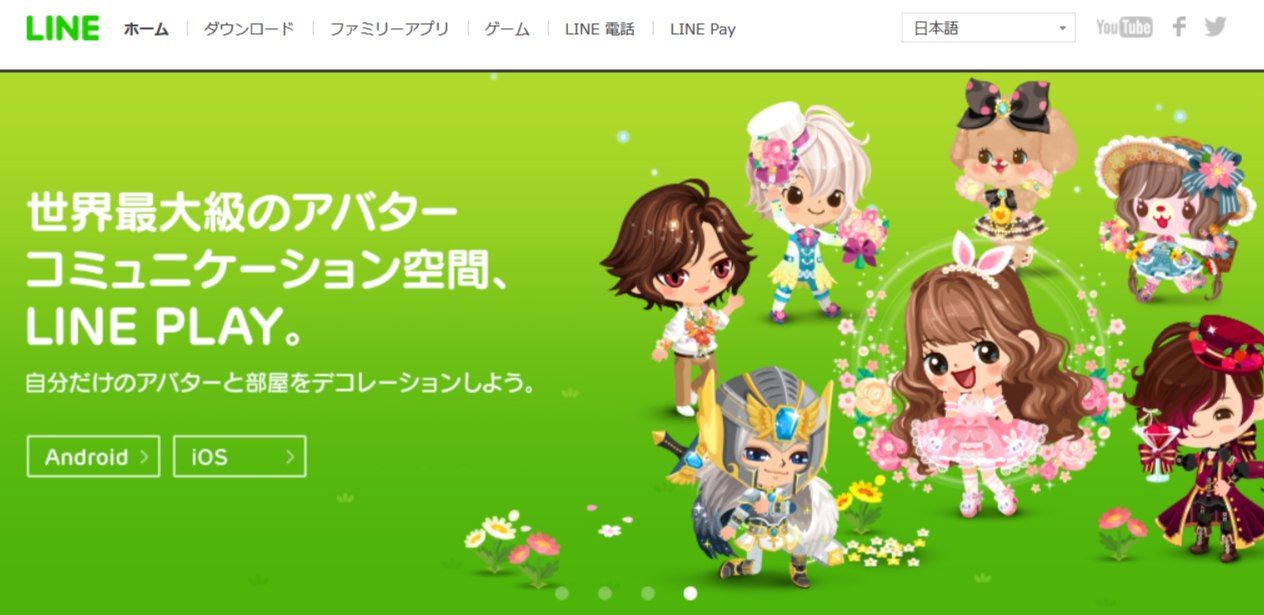
Bluetooth 5以降は着信は鳴るようなので、気になる方はBT V5のスマホを導入しましょう。
eMeet M2はスピーカーなので、着信音はならなくてもLED点滅だけすればスマホのほうで着信音が鳴るので問題なさそう。
eMeet M2 使ってみた感想
数人の方と同時に電話するときに大活躍するスピーカー。会社で電話会議するときには必須といえそう。
マイクが4つ四方についているので360度どこから話しても感度良く音を拾う。
スピーカーはクリアな音声で音も良いので音楽スピーカーとしても使える。ただ重低音は無いと思ったほうがよさそう。少なくともGoogle Home Mini・Alexa Echo Dotよりは音が良かった。
バッテリー内蔵なので持ち歩いて外出先でも使えるのも良いところ。バッテリーは2500mAhで通話10時間使えるようです。
今までデスクにAlexa Echo Dotを置いて音楽や映画を見ながら作業してましたが、eMeet M2のほうが音が良いのでこちらをスピーカーとして使ってみます。
eMeet M2







































コメント